前回の記事と同じく、Insider版のバージョン 1903 (ビルド 11406.20002)でテーブルの「変形」機能が強化されたので、実際に試してみました。
テーブルに画面切り替え効果「変形」を適用する方法
- スライドにテーブルを挿入します。
- 手順1.のスライドをコピーし、新しいスライドを追加します。スライドに限らずオブジェクトを複製するときは、ショートカットキーCtrl + Dが便利です。
- 手順2.で複製したスライドのテーブルを編集します。
- 画面切り替えタブ > 画面切り替えグループ から、手順2.のスライドに「変形」効果を設定します。
- 「プレビュー」ボタンで動作を確認します。
以上のように、テーブルを変形させることで値の変化を強調することができるようになります。
2019/2/20 時点ではInsider版での機能追加なので、今後仕様が変更される可能性がありますが、訴求力の高いプレゼンテーションを作成するのに非常に役立つ機能ですので、是非一度お試しください!


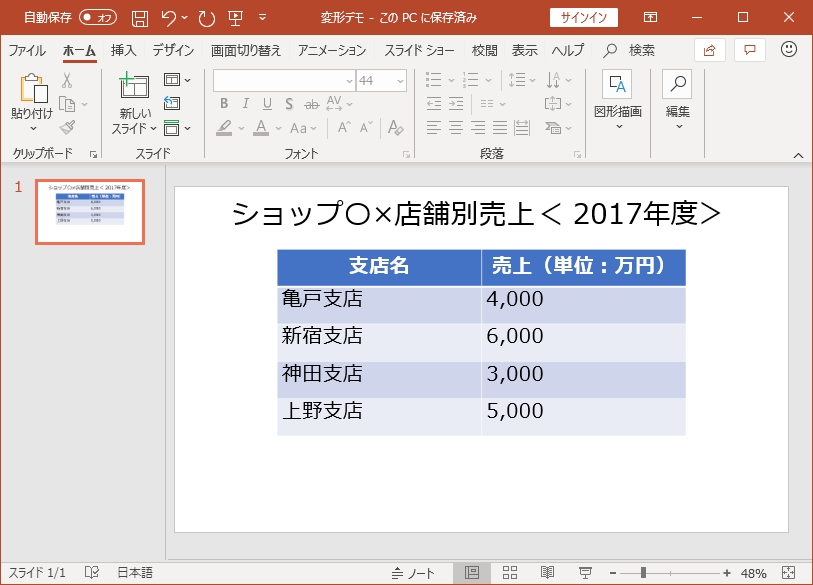
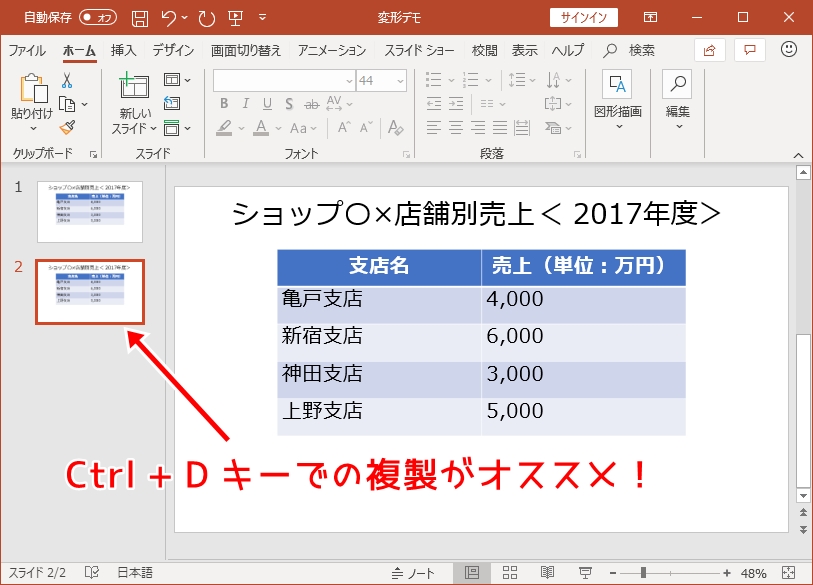
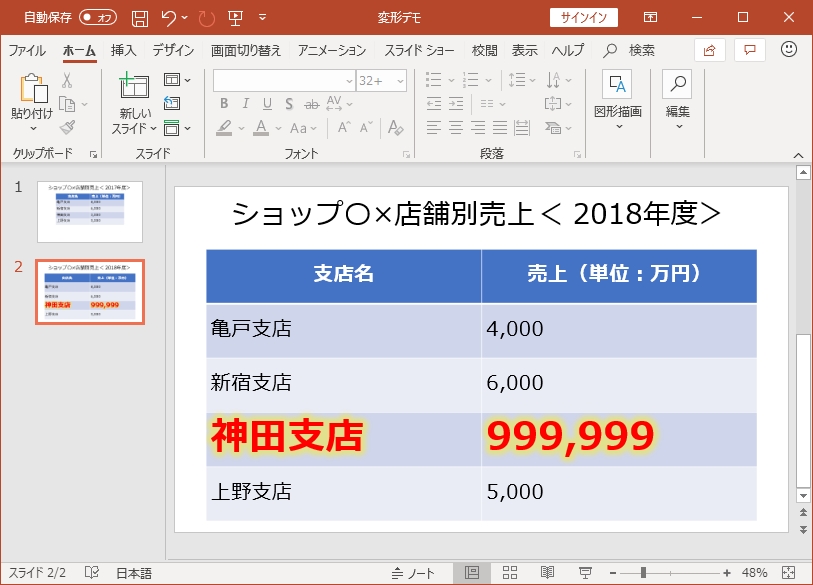
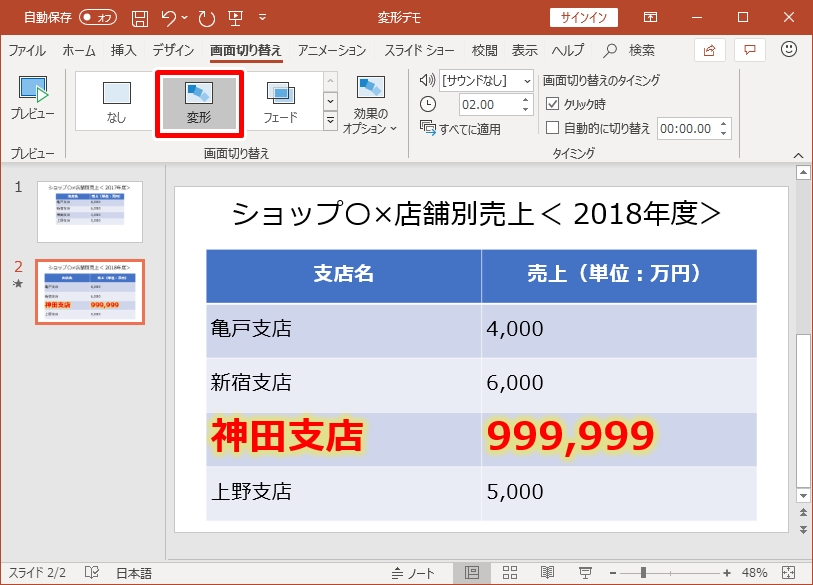
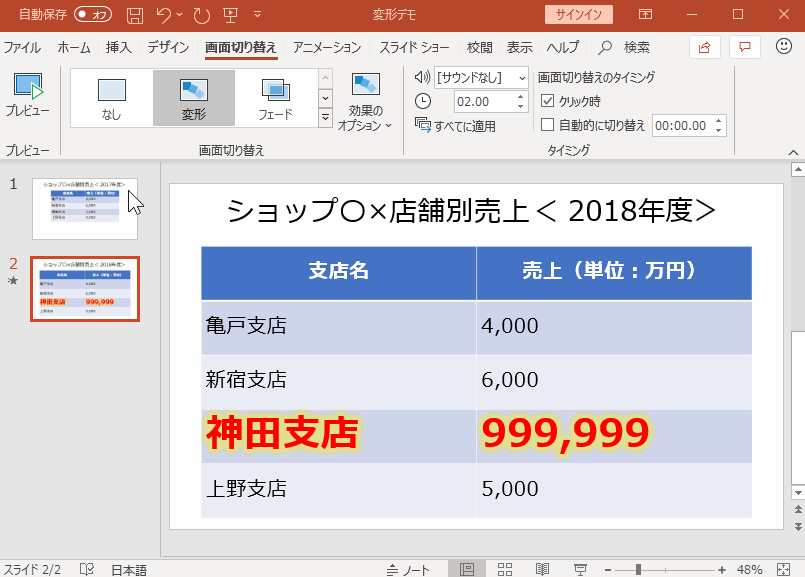
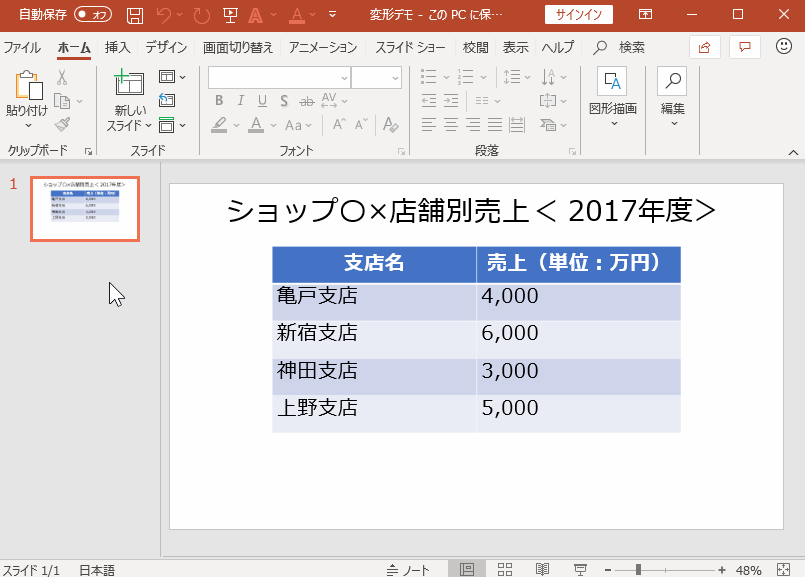

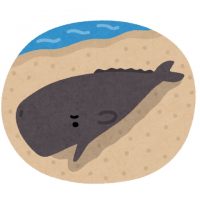















この記事へのコメントはありません。